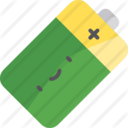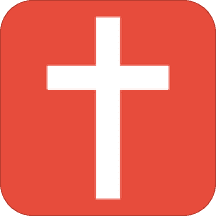windows10控制面板在哪里打开-控制面板怎么调出来
2023-06-05 10:30:29
所属:游戏攻略
Windows 10是微软公司推出的一款操作系统,其中包含了各种电脑设置的控制,例如:网络和Internet、硬件和设备、Windows更新、安全和维护等等。用户通过操作系统里的控制面板可以轻松地调整这些设置。但是,随着Windows 10的不断更新,控制面板的位置也有所变化,那么现在,让我们来看看Windows 10控制面板在哪里打开,今天给大家带来五种打开它的方式,用户们可以自己选择其中一种方式都可以打开。
方法/步骤:
方法一:进入属性打开控制面板
1、鼠标右键点击桌面的我的电脑图标,选择“属性”打开。

2、在左上方选择“控制面板主页”进入。

3、这样就成功打开控制面板了。

方法二:使用快捷键进入设置打开
1、打开桌面底部的开始菜单中的“设置”或者直接按下“win+I”键进入设置。

2、在输入框中搜索“控制面板”。

3、点击进入即可打开控制面板。

方法三:查找开始菜单栏的文件夹打开
直接鼠标左键点击开始菜单,查找windows系统文件夹,打开后即可找到控制面板打开。

方法四:使用搜索功能打开
直接点击win10的搜索功能(在开始菜单的旁边位置),输入控制面板搜索即可打开。

方法五:打开运行菜单输入指令打开
直接在键盘上按下“win+R”键即可快速打开运行菜单,然后输入“control.exe”回车即可打开控制面板。

热门攻略
-

知到智慧树官网入口-知到网页版登录地址
2023-06-02 -
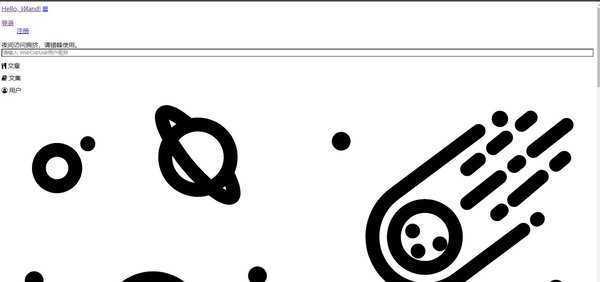
wland看文入口2023-wland看文入口2023官方地址
2023-04-28 -

海棠文学城线上官方网站入口地址-海棠文学城官方入口
2023-03-06 -

dnf次元回廊各阶段奖励-dnf次元回廊材料数量
2023-05-12 -

汉末霸业实战战术贴
2022-04-14 -

无畏契约怎么解锁英雄-无畏契约怎么如何领取免费英雄
2023-06-28 -

instagram262版本在哪下载-instagram262版本下载地址
2023-08-01 -

战歌竞技场快速上分阵容推荐-战歌竞技场快速上分阵容推荐
2023-10-12 -

原神祭神奏上破除结界顺序怎么看-原神祭神奏上破除结界顺序介绍
2023-04-17 -

tentaclelocker口香糖女孩-tentaclelocker口香糖女孩解锁
2022-05-30